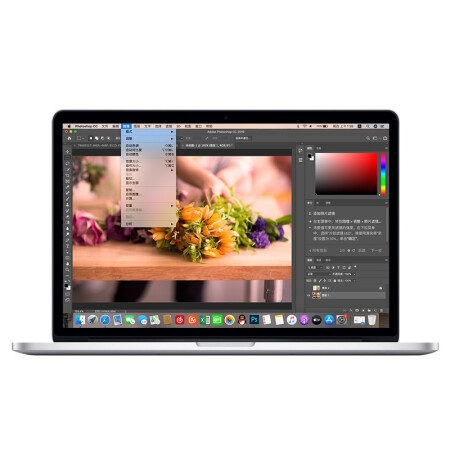win11第二块显示器检测不到怎么解决?
-
win11第二块显示器检测不到怎么解决?
方法一
1、先按键盘“win x然后在菜单中选择“设备管理器”启动组合键。
2、打开设备管理器后,找到“显示适配器”。
3、检查您的显示适配器图标上是否有箭头等图标类型。
4、右键选择它,然后点击“更新驱动程序”。
方法二
1、先按键盘 Win 键,或点击底部任务栏上的开始图标。
2、然后在所有应用程序下找到并单击设置。
3、在系统设置下,找到并单击显示器(显示器、亮度、夜间模式、显示描述)。
4、然后点击展开多显示设置(选择显示模式)。
5、最后,单击下面检测其他显示器旁边的检测。
推荐阅读: - 上一篇:Win11防火墙高级设置点不了怎么办? 下一篇:win11状态栏图标变成空白怎么解决?